Jak naprawić sklep Google Play nie otwierający się na Androidzie?
Miscellanea / / December 25, 2021
Jeśli jesteś użytkownikiem smartfona z Androidem, to na pewno od czasu do czasu dostajesz to Sklep Google Play nie otwieranie błędu na smartfonie z Androidem. Ci, którzy cierpią z powodu tego błędu, muszą stawić czoła kilku problemom, na przykład nie są w stanie zaktualizować żadnej z aplikacji zainstalowanych na smartfonie.
W każdym razie, głównym pytaniem jest, czy jest dostępna jakaś poprawka, która może trwale naprawić ten konkretny problem? Cóż, oczywiście są dostępne pewne poprawki i wiecie co? Wspomnieliśmy o nich wszystkich w tym artykule. Więc bez zbędnych ceregieli zacznijmy od przewodnika i zobaczmy, czy możemy naprawić Sklep Google Play, który nie otwiera problemu na urządzeniach z Androidem.

Zawartość strony
-
Poprawka: Sklep Google Play nie otwiera się na Androidzie
- Poprawka 1: Uruchom ponownie urządzenie
- Poprawka 2: Wyczyść pamięć podręczną i dane Sklepu Play
- Poprawka 3: Sprawdź swoją wewnętrzną pamięć masową
- Poprawka 4: Sprawdź, czy aktualizacja Androida jest dostępna
- Poprawka 5: Zaloguj się ponownie
- Zawijanie
Poprawka: Sklep Google Play nie otwiera się na Androidzie
Przyczyny tego błędu mogą być różne, na przykład z powodu oczekującej aktualizacji systemu operacyjnego lub z powodu losowych błędów i usterek itp., Ale dokładna przyczyna jest nadal nieznana. Jednak tutaj przedstawiamy wszystkie poprawki, które wcześniej pomagały użytkownikom rozwiązać ten konkretny problem. Więc możesz je również wypróbować.
Poprawka 1: Uruchom ponownie urządzenie
Tak, po prostu uruchom ponownie urządzenie za każdym razem, gdy napotkasz tego rodzaju problem - ponowne uruchomienie urządzenia, aby usunąć wszystkie tymczasowe pliki pamięci podręcznej i błędy. Ponadto zapewni to Twojemu urządzeniu z Androidem nowy, płynny start. Teraz, po ponownym uruchomieniu urządzenia, spróbuj otworzyć Sklep Google Play, aby sprawdzić, czy błąd został naprawiony, czy nie.
Poprawka 2: Wyczyść pamięć podręczną i dane Sklepu Play
Czy próbowałeś wyczyścić pamięć podręczną i dane Sklepu Google Play? Jeśli nie, musisz to zrobić, ponieważ wielu graczy zgłosiło, że pomoże im to rozwiązać problem. Tymczasem, jeśli nie wiesz, jak to zrobić, postępuj zgodnie z procedurą opisaną poniżej:
- Przejdź do ustawień urządzenia z systemem Android
- Następnie musisz podążać ścieżką: Aplikacje i powiadomienia< Zobacz wszystkie aplikacje.
- Teraz musisz nawigować i znaleźć Sklep Google Play z listy i dotknąć go.

- Następnie podążaj ścieżką: Pamięć < Wyczyść pamięć podręczną
- Następnie po prostu, jeśli chcesz, naciśnij Wyczyść dane przycisk.
- Teraz ponownie uruchom Sklep Google Play w swoim Sklepie Google Play.
Poprawka 3: Sprawdź swoją wewnętrzną pamięć masową
Jeśli nadal masz kłopoty, możliwe, że na urządzeniu zaczyna brakować miejsca na dane. Więc najpierw sprawdź, czy jest wystarczająco dużo miejsca, czy nie. Aby to zrobić, otwórz aplikację ustawień i najedź na opcję Przechowywanie i sprawdź, czy jest pełna. Ponadto, jeśli to konieczne, usuń niektóre bezużyteczne dane, które Twoim zdaniem mogą już nie być potrzebne. Następnie sprawdź, czy problem z nieotwieraniem Sklepu Google Play został naprawiony, czy nie.
Poprawka 4: Sprawdź, czy aktualizacja Androida jest dostępna
To kolejny powód, dla którego Twój Sklep Play nie otwiera się poprawnie. Możesz więc sprawdzić, czy jest dostępna aktualizacja Androida (OS) dla Twojego urządzenia. Jeśli tak, natychmiast go zaktualizuj, a potem zobaczysz, że błąd został naprawiony, a teraz będziesz mógł korzystać ze Sklepu Google Play bez żadnego błędu.
Poprawka 5: Zaloguj się ponownie
Jeśli nic ci nie pomoże, możesz spróbować. Wystarczy więc otworzyć aplikację Ustawienia, a następnie zarządzać swoim kontem. Następnie po prostu wyloguj się z istniejącego konta, a następnie zaloguj się ponownie. Następnie wyczyść pamięć podręczną Sklepu Google Play i uruchom ją ponownie. Teraz najprawdopodobniej Twój problem zostanie rozwiązany.
Reklamy
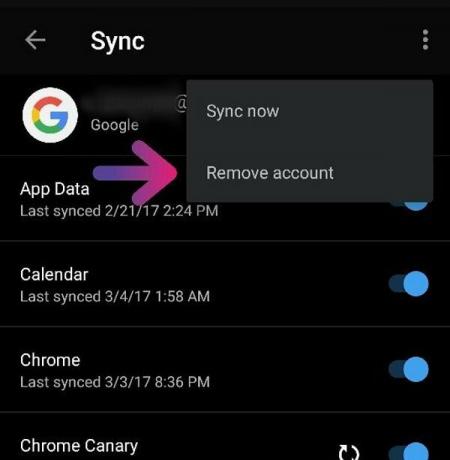
Przeczytaj także: Poprawka: to urządzenie nie obsługuje odbierania błędu Miracast
Zawijanie
Cóż, to były niektóre poprawki, które mamy dla Ciebie. Ale jeśli nadal masz problemy z powyższym błędem, musisz skontaktować się z pomocą techniczną i poprosić o pomoc. Możesz również poprosić nas o powiadomienie w sekcji komentarzy, jeśli chcesz, abyśmy Ci pomogli. Na razie to wszystko. Mamy nadzieję, że podobał Ci się ten przewodnik.
Reklamy



